
追求高品质音乐的用户想必对foobar这个软件都不陌生,该应用不仅可以自定义皮肤还可以添加各种好用的插件。那么,windows10系统下foobar如何安装插件?接下来,就随系统城小编一起看看具体操作方法吧!
具体如下:
1、小编下载安装的是foobar2000中文版,安装好以后我们可以看到软件的主界面。

2、下载安装好foobar2000软件以后我们可以在其桌面快捷方式上面右键单击然后选择属性。

3、在foobar2000的属性当中我们可以在左下角点击打开文件位置,这个方法可以用于所有软件,快速的找到软件的安装位置。
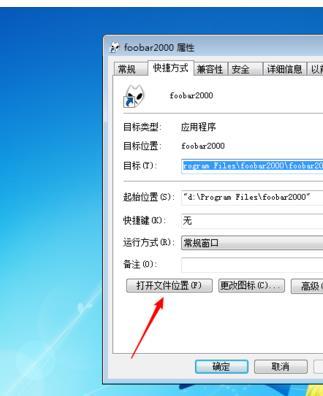
4、此时我们便打开了foobar2000软件的安装目录,我们可以看到一个components文件夹,foobar2000插件都在这里面。

5、此前小编已经安装了很多foobar2000插件,在这里都能找到,如果不想要哪个插件也可以将其删除,和安装ps插件的方法有些类似。

6、Boy从网上下载foobar2000歌词插件,是一个dll文件,将其复制到foobar2000软件的components文件夹当中。

7、将foobar2000歌词插件安装好以后我们再打开软件,在foobar2000的组件中就能找到刚才安装好的歌词插件了,其它插件的安装方法和这个一样。
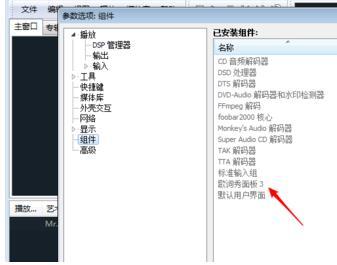
windows10系统下foobar安装插件的方法就为大家介绍到这里了。想要获得更好听觉体验的朋友们,不妨也动手操作一下!

windows10系统下怎样让爱奇艺影音定时关机
windows10系统下怎样让爱奇艺影音定时关机 相信大家对爱奇艺影音都不陌生,因为我们经常会用爱奇艺影音收看视频影视节目.爱奇艺影音的功能十分强大还可以有设置(0)人阅读时间:2024-05-20
Windows10磁铁应用无法打开如何解决 win10磁铁颜色是灰色无法修改
Windows10磁铁应用无法打开如何解决 升级Windows10正式版后,发现新系统中磁铁应用打不开,这是怎么回事呢?其实,这个问题从Win8系统开始就一直存(0)人阅读时间:2024-05-20
Windows10系统下怎样使用scroll window.scroll
Windows10系统下怎样使用scroll lock键 通常情况下,windows10系统电脑中的打字操作都是靠键盘实现的.不过,键盘上面的键有很多,用户们不(0)人阅读时间:2024-05-20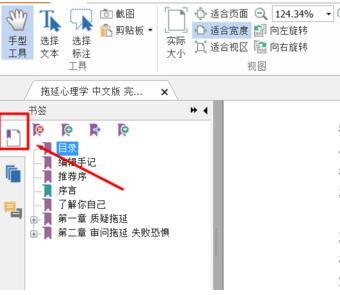
windows10系统下怎样给PDF添加子书签(pdf添加书签再添加子书签)
windows10系统下怎样给PDF添加子书签 为了能够更加方便地理顺整篇书结构,不少用户都想要给电子书添加书签.这该如何操作呢?接下来,小编就以windows(0)人阅读时间:2024-05-20windows10系统下foobar如何安装插件(foobar2000win10安装)
 windows10系统下foobar如何安装插件 追求高品质音乐的用户想必对foobar这个软件都不陌生,该应用不仅可以自定义皮肤还可以添加各种好用的插件.那么..2024-05-20
windows10系统下foobar如何安装插件 追求高品质音乐的用户想必对foobar这个软件都不陌生,该应用不仅可以自定义皮肤还可以添加各种好用的插件.那么..2024-05-20windows10系统下怎样让爱奇艺影音定时关机
 windows10系统下怎样让爱奇艺影音定时关机 相信大家对爱奇艺影音都不陌生,因为我们经常会用爱奇艺影音收看视频影视节目.爱奇艺影音的功能十分强大还可以有设置..2024-05-20
windows10系统下怎样让爱奇艺影音定时关机 相信大家对爱奇艺影音都不陌生,因为我们经常会用爱奇艺影音收看视频影视节目.爱奇艺影音的功能十分强大还可以有设置..2024-05-20Windows10磁铁应用无法打开如何解决 win10磁铁颜色是灰色无法修改
 Windows10磁铁应用无法打开如何解决 升级Windows10正式版后,发现新系统中磁铁应用打不开,这是怎么回事呢?其实,这个问题从Win8系统开始就一直存..2024-05-20
Windows10磁铁应用无法打开如何解决 升级Windows10正式版后,发现新系统中磁铁应用打不开,这是怎么回事呢?其实,这个问题从Win8系统开始就一直存..2024-05-20Windows10系统下怎样使用scroll window.scroll
 Windows10系统下怎样使用scroll lock键 通常情况下,windows10系统电脑中的打字操作都是靠键盘实现的.不过,键盘上面的键有很多,用户们不..2024-05-20
Windows10系统下怎样使用scroll lock键 通常情况下,windows10系统电脑中的打字操作都是靠键盘实现的.不过,键盘上面的键有很多,用户们不..2024-05-20